文章连接地址 Windows远程桌面多平台客户端使用指南
优点: WIN自带远程控制优化了很多方面,减少了很多动画效果来提升流畅度,在千兆局域网内有线连接的分辨率也能达到4K 22Hz,吊打第三方远程连接软件。
下载工具包
- 点击下载 rdpwrap 国内加速、rdpwrap
- 在Releases里最新的zip压缩包
安装并配置
- 右击install.bat通过管理员模式运行,安装RDP Wrapper,默认会安装到如下目录,不建议你乱动和乱改。
C:\Program Files\RDP Wrapper
- 安装完之后,按任意键退出
- 右击
RDPConf.exe通过管理员模式运行,检查三个条件是否都满足。(如果你打开之后是全是绿色的,则证明可以正常运行远程桌面)
问题
Service State非绿
- 打开服务窗口
- 找到
Remote Desktop Service服务手动开启 - 右击RDPConf.exe通过管理员模式运行,如果显示绿色,则证明成功。
Listener State非绿
需要寻找对应自己Service版本的ini文件,进行替换,替换后即可正常运行.
- 进入RDP Wrapper仓库中的Issue:Issue
- 搜索框内键入版本号,版本号为Service State后的那一串数
- 找到对应的版本
.ini文件后下载 - 打开
C:\Program Files\RDP Wrapper目录,将下载好的ini替换原本的 - 右击RDPConf.exe通过管理员模式运行,如果显示绿色,则证明成功。
远程协助功能
- 打开控制面板——系统和安全——允许远程访问,勾选“允许远程协助链接这台计算机”
- 并在高级里勾选“允许此计算机被远程控制”
检查
- 用管理员运行RDP工具包中的
RDPCheck.exe - 确定后查看是否可以打开弹窗
设置WIN10防火墙
很多朋友设置完之后全绿,但是就是远程链接不上,主要原因是防火墙的限制把远程桌面的端口给禁用掉了,所以无法连接。
- 打开控制面板——系统和安全——Windows Defender防火墙——高级设置——入站规则——新建规则
- 添加一个端口的入站规则,类型选择TCP,端口填3389
- 保存退出即可
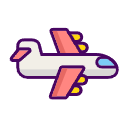



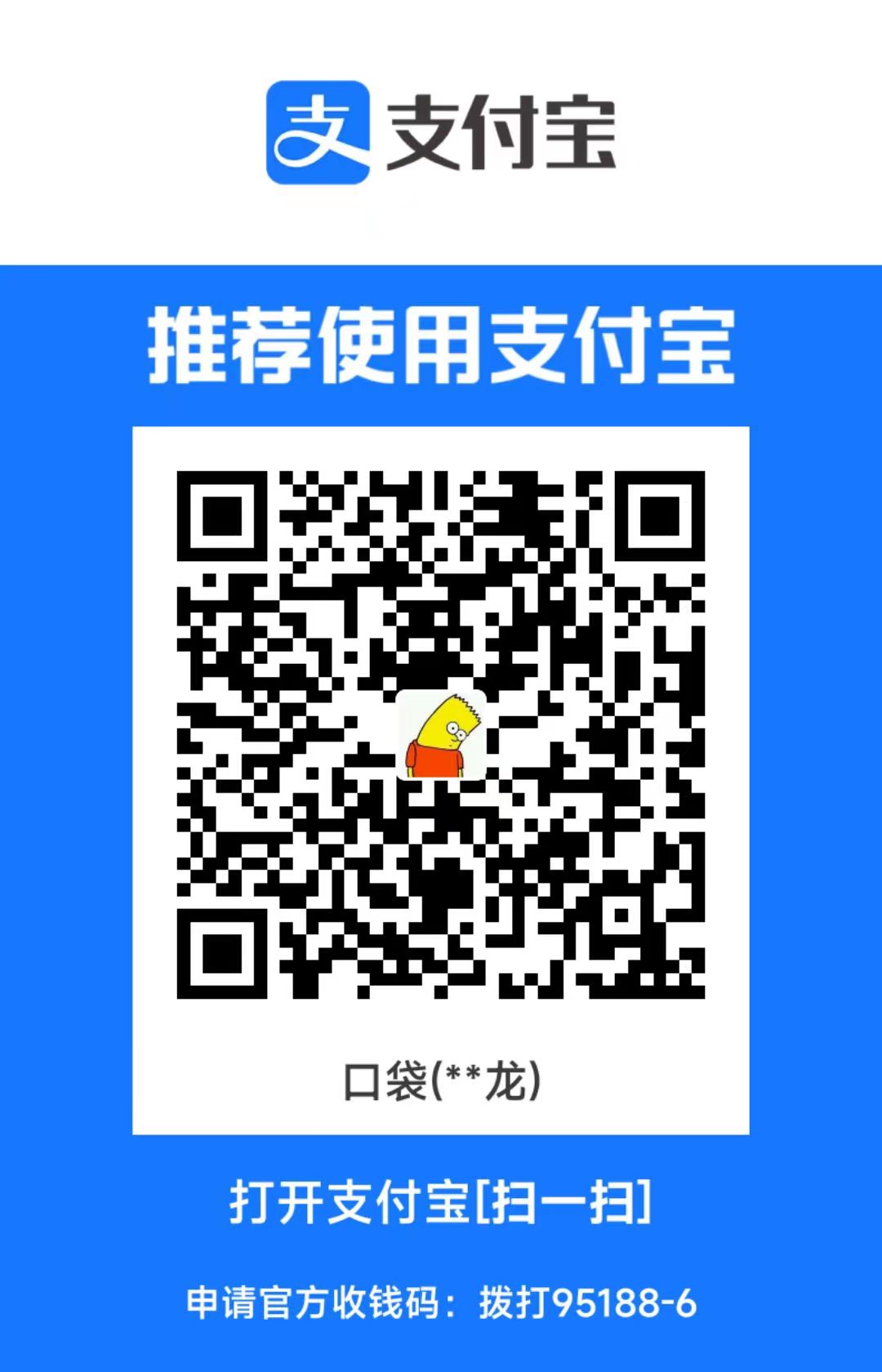
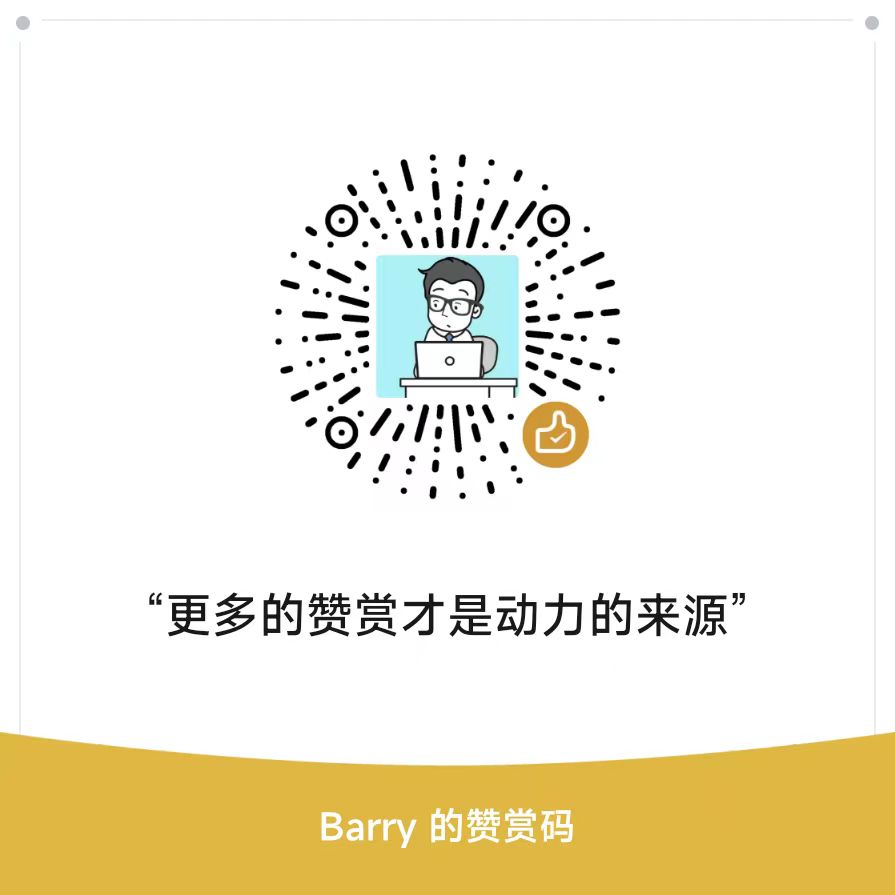

评论区